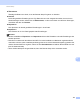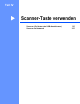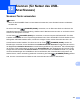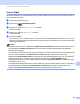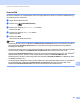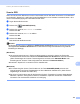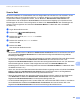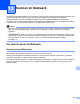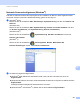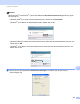Software User's Guide
Table Of Contents
- SOFTWARE-HANDBUCH
- Inhaltsverzeichnis
- Gerätetasten
- 1 Funktionstastenfeld verwenden
- Druckertasten verwenden
- Abbrechen
- Sicherer Druck (für MFC-7460DN und MFC-7860DW)
- Unterstützte Druckeremulationen (für DCP-7070DW und MFC-7860DW)
- Liste der internen Schriften drucken (für DCP-7070DW und MFC-7860DW)
- Druckerkonfigurationsliste drucken (für DCP-7070DW und MFC-7860DW)
- Testdruck (für DCP-7070DW und MFC-7860DW)
- Duplexdruck (für DCP-7070DW und MFC-7860DW)
- Standard-Druckereinstellungen wiederherstellen (für DCP-7070DW und MFC-7860DW)
- Scanner-Tasten verwenden
- Druckertasten verwenden
- 1 Funktionstastenfeld verwenden
- Windows®
- 2 Drucken
- Brother-Druckertreiber verwenden
- Dokument drucken
- Duplexdruck (beidseitig Drucken)
- Gleichzeitig scannen, drucken und faxen
- Druckertreiber-Einstellungen
- Druckertreibereinstellungen aufrufen
- Funktionen des Windows®-Druckertreibers
- Registerkarte Grundeinstellungen
- Registerkarte Erweitert
- Skalierung
- Umkehrdruck
- Wasserzeichen benutzen
- Wasserzeichen-Einstellungen
- Druck von Kopf- und Fußzeile einrichten
- Tonersparmodus
- Sicherer Druck (für MFC-7460DN und MFC-7860DW)
- Administrator
- Benutzerauthentifizierung (für MFC-7860DW)
- Andere Druckoptionen
- Makro (für DCP-7070DW und MFC-7860DW)
- Einstellung Druckdichte
- Druckergebnis verbessern
- Leere Seite überspringen
- Registerkarte Druckprofile
- Druckprofil bearbeiten
- Support
- Einstellungen für Papierzuführung
- Status Monitor
- Funktionen des BR-Script-3-Druckertreibers (für MFC-7860DW) (PostScript® 3™-Emulation)
- Status Monitor
- 3 Scannen
- Scannen eines Dokumentes mit dem TWAIN-Treiber
- Scannen eines Dokumentes mit dem WIA-Treiber (Windows® XP/Windows Vista®/Windows® 7)
- Scannen eines Dokumentes mit dem WIA-Treiber (Windows-Fotogalerie und Windows-Fax und -Scan)
- ScanSoft™ PaperPort™ 12SE mit OCR von NUANCE™ verwenden
- Objekte ansehen
- Organisation der Objekte in den Ordnern
- Verknüpfungen zu anderen Anwendungen
- ScanSoft™ PaperPort™ 12SE mit Texterkennung (OCR) konvertiert eingescannten Text so, dass er bearbeitet werden kann
- Objekte aus anderen Anwendungen importieren
- Objekte in andere Formate exportieren
- Deinstallation von ScanSoft™ PaperPort™ 12SE mit OCR-Texterkennung
- 4 ControlCenter4
- Übersicht
- ControlCenter4 im Standard-Modus verwenden
- Registerkarte Scannen
- Registerkarte PC-FAX (nur für MFC-Modelle)
- Registerkarte Geräteeinstellungen
- Registerkarte Support
- ControlCenter4 im Erweiterten Modus verwenden
- Registerkarte Scannen
- Registerkarte PC-Kopie
- Registerkarte PC-FAX (nur für MFC-Modelle)
- Registerkarte Geräteeinstellungen
- Registerkarte Support
- Registerkarte Benutzerdefiniert
- 5 Remote Setup (nur für MFC-Modelle)
- 6 Brother PC-FAX-Software (nur für MFC-Modelle)
- 7 Firewall-Einstellungen (für Netzwerknutzer)
- 2 Drucken
- Apple Macintosh
- 8 Drucken und Faxen
- 9 Scannen
- 10 ControlCenter2
- 11 Remote Setup
- Scanner-Taste verwenden
- 12 Scannen (für Nutzer des USB-Anschlusses)
- 13 Scannen im Netzwerk
- Stichwortverzeichnis
Scannen im Netzwerk
201
13
Netzwerk-Scannen konfigurieren (Windows
®
) 13
Falls Sie ein anderes Gerät als das ursprünglich bei der Installation der MFL-Pro Suite registrierte Gerät
verwenden möchten (siehe die Installationsanleitung), gehen Sie wie folgt vor.
a (Windows
®
2000)
Klicken Sie auf die Schaltfläche Start, Einstellungen, Systemsteuerung und dann auf Scanner und
Kameras.
(Windows
®
XP)
Klicken Sie auf die Schaltfläche Start, Systemsteuerung, Drucker und andere Hardware und dann
auf Scanner und Kameras (oder Systemsteuerung, Scanner und Kameras).
(Windows Vista
®
)
Klicken Sie auf die Schaltfläche , Systemsteuerung, Hardware und Sound und dann auf
Scanner und Kameras.
(Windows
®
7)
Klicken Sie auf die Schaltfläche , Alle Programme, Brother, MFC-XXXX LAN,
Scanner-Einstellungen und dann auf Scanner und Kameras.
b Sie haben die folgenden Möglichkeiten:
(Windows
®
2000) Wählen Sie das Brother-Gerät in der Liste aus und klicken Sie dann auf
Eigenschaften.
(Windows
®
XP) Klicken Sie mit der rechten Maustaste auf das Scanner-Symbol und wählen Sie dann
Eigenschaften.
Das Eigenschaften-Dialogfeld für Netzwerkscanner erscheint.
(Windows Vista
®
und Windows
®
7) Klicken Sie auf die Schaltfläche Eigenschaften.